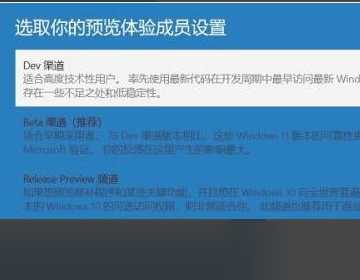Win11的推送不小心点掉了 取消了Win11推送怎么找回
取消了Win11推送怎么找回?Win11正式版已经正在全面推送中,相信很多Win10的用户都收到了Win11推送,但是有的用户取消了Win11,不知道怎么找回,下面和小编一起来看看操作方法吧!
取消了Win11推送怎么找回?
1、首先在左下角的开始菜单中,找到“设置”。
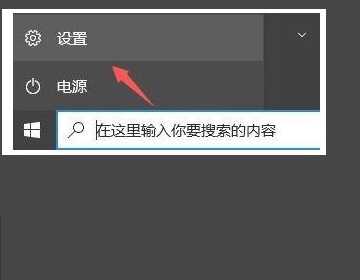
2、在设置中选择下方的“更新和安全”选项。
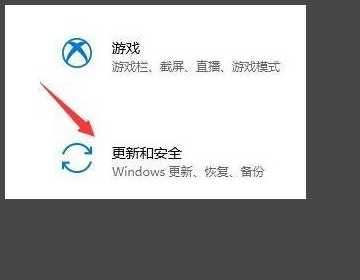
3、接着找到左边栏最底部的“windows预览体验计划”点击进入。
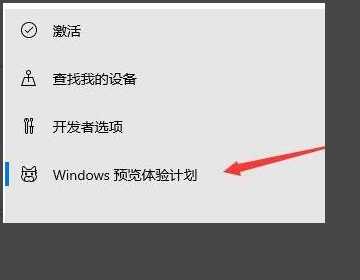
4、进入之后点击右侧界面中的“开始”如图所示。
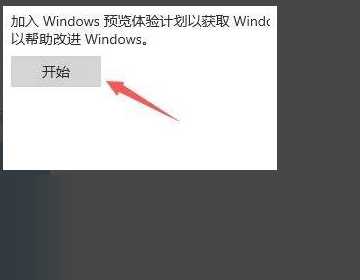
5、最后在打开的页面中,就可以选择dev版win11进行下载安装了。